



  |   |
Rutere eller tilgangspunkter som støtter SecureEasySetup™ vil ha SecureEasySetup™-logoen slik det vises nedenfor. |
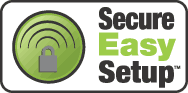
| 1 | Trykk på SecureEasySetup™-knappen på din trådløse ruter eller tilgangspunkt. Se brukerhåndboken for din trådløse ruter eller tilgangspunkt for instruksjoner. | ||||
| 2 | Bruk en av menyknappene (+, -, OK eller Back) på skriverens kontrollpanel for å gå ut av KLAR-modus.
| ||||
| 3 | Trykk på knappene + eller - for å velge LAN.
| ||||
| 4 | Trykk på OK for å fortsette til det neste menynivået.
| ||||
| 5 | Trykk på knappene + eller - for å velge WLAN.
| ||||
| 6 | Trykk på OK for å fortsette til det neste menynivået.
| ||||
| 7 | Trykk på knappene + eller - for å velge WLAN-oppsett.
| ||||
| 8 | Trykk på OK for å fortsette til det neste nivået.
| ||||
| 9 | Trykk på knappene + eller - for å velge SecureEasySetup.
| ||||
| 10 | Trykk på OK. Hvis følgende melding vises, trykk på OK igjen.
| ||||
| 11 | Statusen for trådløs nettverkstilkobling ved hjelp av SecureEasySetup™-programvare vises på kontrollpanelet; Tilkobler WLAN, Tilkoblet eller Tilkobling NG. Tilkobler WLAN vises når utskriftsserveren prøver å opprette en tilkobling til din ruter eller tilgangspunkt. Vent til enten Tilkoblet eller Tilkobling NG vises. Tilkoblet vises når utskriftsserveren har koblet seg til din ruter eller tilgangspunkt uten problem. Du kan nå bruke skriveren din i et trådløst nettverk. Tilkobling NG vises når utskriftsserveren ikke har koblet seg til din ruter eller tilgangspunkt uten problem. Prøv å starte fra 1 igjen. Hvis den samme meldingen vises igjen må du tilbakestille utskriftsserveren til standard fabrikkinnstillinger og prøv på nytt.
|
| 1 | Slå på datamaskinen. (Du må være pålogget med administratorrettigheter.) Lukk eventuelle applikasjoner som kjøres før konfigurasjonen. |
| 2 | Sett CD-ROM-en som følger med inn i CD-ROM-stasjonen. Åpningsvinduet vises automatisk. Velg din skriver og ønsket språk. |
| 3 | Klikk på Installer skriverdriver. 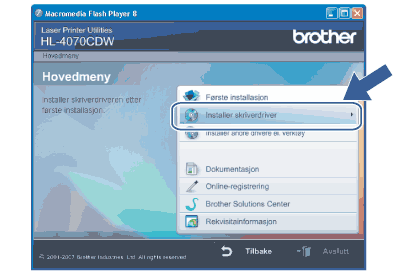 |
| 4 | Klikk på Brukere med trådløst nettverk. 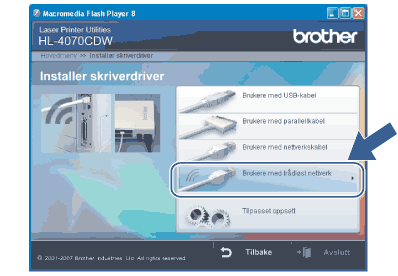 |
| 5 | Velg Kun installasjon av driver og klikk deretter på Neste. 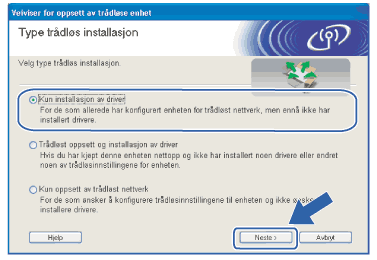 |
| 6 | Gå til Installere skriverdriveren for å se resten av instruksjonene. |
| 1 | Slå på Macintosh®-maskinen din. |
| 2 | Sett CD-ROM-en som følger med inn i CD-ROM-stasjonen. Dobbeltklikk på HL4040_4050_4070-ikonet på skrivebordet. Dobbeltklikk på ikonet Start Here. Velg din skriver og ønsket språk. 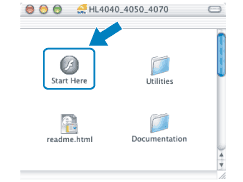 |
| 3 | Klikk på Installer skriverdriver. 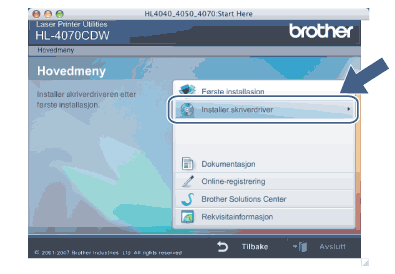 |
| 4 | Klikk på Brukere med trådløst nettverk. 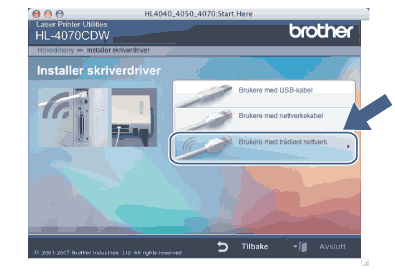 |
| 5 | Velg Kun installasjon av driver og klikk deretter på Neste. 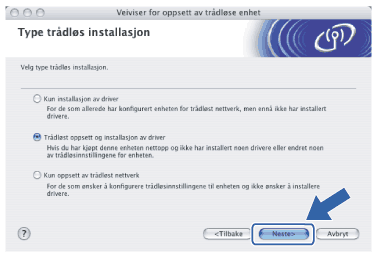 |
| 6 | Gå til Installere skriverdriveren for å se resten av instruksjonene. |
  |   |